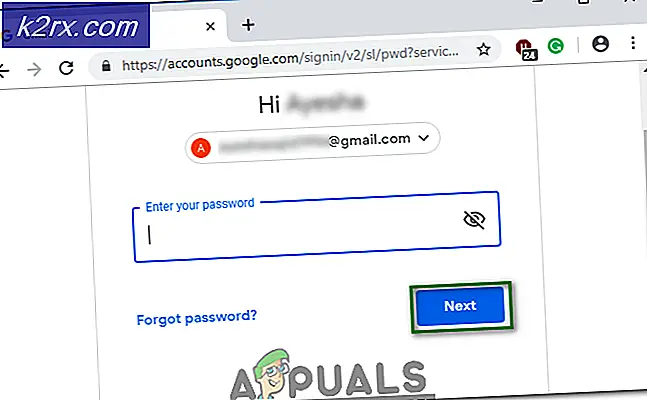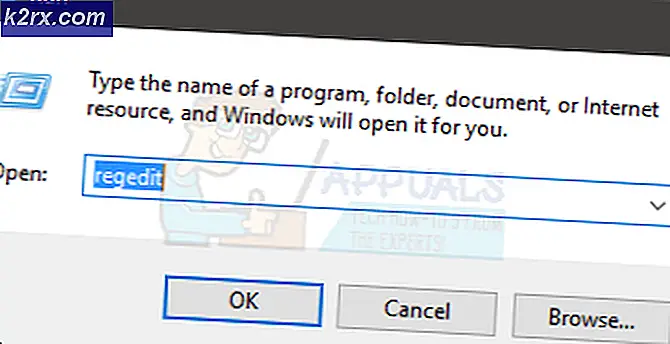ESO "เกิดข้อผิดพลาดภายในที่ไม่คาดคิด"
"เกิดข้อผิดพลาดภายในที่ไม่คาดคิด"ปัญหาเกิดขึ้นเมื่อผู้ใช้ Windows บางคนพยายามเปิด Elder Scrolls Online ในกรณีส่วนใหญ่ผู้ใช้ที่ได้รับผลกระทบบอกว่าข้อผิดพลาดเริ่มต้นขึ้นโดยไม่มีที่ไหนเลยและเกมเคยใช้งานได้โดยไม่มีปัญหามาก่อน
ปรากฎว่ามีสาเหตุหลายประการที่จะนำไปสู่การปรากฏของข้อความแสดงข้อผิดพลาดนี้:
กำลังรีสตาร์ท ESO และ Launcher
ตามที่ผู้ใช้ที่ได้รับผลกระทบรายงานคุณอาจพบไฟล์ "เกิดข้อผิดพลาดภายในที่ไม่คาดคิด"เกิดข้อผิดพลาดเมื่อมีการอัปเดตเกมใหม่ขณะที่คุณอยู่ในเมนูหลัก ในบางสถานการณ์เกมจะไม่แจ้งให้คุณอัปเดตและคุณจะพบข้อผิดพลาดโดยไม่คำนึงถึงเซิร์ฟเวอร์ขนาดใหญ่ที่คุณพยายามเชื่อมต่อ
หากสถานการณ์นี้ใช้ได้คุณควรจะผ่านข้อผิดพลาดนี้ได้ง่ายๆโดยการปิด ESO พร้อมกับตัวเรียกใช้งานเกมก่อนที่จะเปิดขึ้นมาอีกครั้ง
หากคุณรีสตาร์ททั้งตัวเรียกใช้งานเกม + ESO และคุณยังคงเห็นไฟล์ "เกิดข้อผิดพลาดภายในที่ไม่คาดคิด"ปัญหาให้เลื่อนลงไปที่วิธีการถัดไปด้านล่าง
การตรวจสอบสถานะของเซิร์ฟเวอร์ ESO
ก่อนที่คุณจะลองแก้ไขอื่น ๆ ที่ผู้ใช้รายอื่นปรับใช้เพื่อแก้ไขไฟล์ "เกิดข้อผิดพลาดภายในที่ไม่คาดคิด"ปัญหาคุณควรเริ่มต้นเส้นทางการแก้ปัญหานี้โดยตรวจสอบให้แน่ใจว่าคุณไม่ได้จัดการกับปัญหาเซิร์ฟเวอร์ที่แพร่หลาย
ชุมชน ESO คุ้นเคยกับระยะเวลาการบำรุงรักษาที่กำหนดไว้ค่อนข้างบ่อยดังนั้นคุณควรเริ่มต้นด้วยการตรวจสอบการแจ้งเตือนของบริการ ESO เป็นไปได้ว่านักพัฒนา ZeniMax กำลังยุ่งอยู่กับการบำรุงรักษาตามกำหนดเวลาหรือกำลังเผชิญกับช่วงเวลาที่เซิร์ฟเวอร์หยุดทำงานโดยไม่คาดคิด
หากการตรวจสอบไม่พบปัญหาพื้นฐานใด ๆ กับเซิร์ฟเวอร์ขนาดใหญ่นั่นไม่ได้หมายความว่าคุณไม่ได้จัดการกับปัญหาเซิร์ฟเวอร์จริงๆ ตามที่ผู้ใช้ที่ได้รับผลกระทบรายงานหากคุณพบปัญหาบนคอนโซลคุณสามารถคาดหวังว่าจะได้เห็นไฟล์ 'เกิดข้อผิดพลาดภายในที่ไม่คาดคิด'ปัญหาเนื่องจากความผิดปกติกับสถานะ Xbox Live (Xbox One) หรือ PlayStation Network (เพลย์สเตชั่น 4).
หากการตรวจสอบของคุณพบว่าไม่มีปัญหาเซิร์ฟเวอร์ขนาดใหญ่หรือการหยุดทำงานของแพลตฟอร์มที่อาจก่อให้เกิดข้อผิดพลาดนี้ ให้เลื่อนลงไปที่การแก้ไขที่เป็นไปได้ถัดไปเพื่อจัดการกับปัญหาสองสามอย่างที่เกิดขึ้นในพื้นที่
เปลี่ยนไปใช้ Megaserver อื่น
หากคุณได้รับไฟล์ "เกิดข้อผิดพลาดภายในที่ไม่คาดคิด"เกิดข้อผิดพลาดอยู่ตลอดเวลาและก่อนหน้านี้คุณได้ตรวจสอบให้แน่ใจว่าไม่มีการอัปเดตเกมที่จะติดตั้งและไม่มีปัญหาเกี่ยวกับเซิร์ฟเวอร์ใด ๆ ที่ทำให้เกิดปัญหากับเกมในขณะนี้ปัญหาอาจถูก จำกัด ไว้ที่เซิร์ฟเวอร์ขนาดใหญ่ที่คุณพยายามเชื่อมต่อ
ผู้ใช้บางรายที่เราประสบปัญหานี้ได้รายงานว่าพวกเขาสามารถเล่นเกมได้ดีเพียงแค่เชื่อมต่อกับเซิร์ฟเวอร์ขนาดใหญ่อื่น
ในการดำเนินการนี้ให้เปิดเกมด้วยตัวเรียกใช้งานเฉพาะและคลิกที่ เซิร์ฟเวอร์ (ส่วนซ้ายของหน้าจอ) เมื่อคุณไปที่หน้าจอหลัก ถัดไปจากรายการเซิร์ฟเวอร์ที่มีให้เลือกเซิร์ฟเวอร์อื่นจากรายการแล้วคลิก ยอมรับ เพื่อเปลี่ยนโฟกัส
หากคุณลงเอยด้วยการเชื่อมต่อกับเซิร์ฟเวอร์ขนาดใหญ่อื่นและคุณยังคงเห็นไฟล์ "เกิดข้อผิดพลาดภายในที่ไม่คาดคิด"เป็นไปได้ว่าคุณกำลังจัดการกับข้อบกพร่องของเกมที่เกิดขึ้นในพื้นที่ - หากต้องการแก้ไขให้เลื่อนลงไปที่วิธีการถัดไปด้านล่าง
การข้าม Steam Authentication Wrapper (ถ้ามี)
ปรากฎว่าหากคุณประสบปัญหาเมื่อพยายามเปิดเกมจาก Steam เป็นไปได้ว่าไฟล์ 'เกิดข้อผิดพลาดภายในที่ไม่คาดคิด'ปัญหากำลังได้รับการอำนวยความสะดวกจากปัญหาเกี่ยวกับ Wrapper การตรวจสอบสิทธิ์ของ Steam
ผู้ใช้ที่ได้รับผลกระทบจะรายงานสิ่งนี้อย่างสม่ำเสมอทุกครั้งที่การรับรองความถูกต้องของ Steam หยุดชะงัก โชคดีที่ผู้ใช้พบวิธีแก้ไขปัญหานี้ สิ่งที่คุณต้องทำคือปิดใช้งานคุณสมบัติการเข้าสู่ระบบอัตโนมัติบน อบไอน้ำ ก่อนใช้สพท. 64เรียกใช้งานเพื่อเปิดเกมโดยตรงจากโฟลเดอร์เกม
หากคุณต้องการลองใช้วิธีแก้ปัญหาชั่วคราวนี้ ให้ทำตามคำแนะนำที่ระบุไว้ในขั้นตอนด้านล่าง:
- เปิดแอปพลิเคชัน Steam ของคุณและเข้าสู่ระบบด้วยบัญชีผู้ใช้ของคุณ
- เมื่อคุณเข้าสู่ระบบสำเร็จแล้วให้ใช้แถบริบบิ้นที่ด้านบนเพื่อคลิก อบไอน้ำ จากนั้นคลิกที่ การตั้งค่า จากเมนูบริบทที่เพิ่งปรากฏ
- ข้างใน การตั้งค่า เมนู เลือก บัญชีผู้ใช้จากเมนูด้านซ้ายมือจากนั้นเลือกช่องที่เกี่ยวข้องกับอย่าบันทึกข้อมูลรับรองบัญชีในคอมพิวเตอร์เครื่องนี้ต่อไป คลิก ตกลง เพื่อบันทึกการเปลี่ยนแปลง
- เมื่อคุณจัดการปิดใช้งานการเข้าสู่ระบบอัตโนมัติเรียบร้อยแล้วให้ไปที่ตำแหน่งของไฟล์ปฏิบัติการแบบสแตนด์อโลนที่อนุญาตให้คุณเปิดเกมโดยอิสระ (eso64.exe)หากคุณไม่ได้ติดตั้งเกมในตำแหน่งที่กำหนดเองคุณจะพบไฟล์ปฏิบัติการนี้ได้ที่นี่:
C:\Program Files (x86)\Steam\steamapps\common\Zenimax Online\The Elder Scrolls Online\game\client
- เมื่อคุณอยู่ในตำแหน่งที่ถูกต้องแล้วให้ดับเบิลคลิกที่ eso64.exeเพื่อเปิดใช้ Elder Scrolls Online และข้ามเครื่องห่อหุ้มการตรวจสอบสิทธิ์ของ Steam
หากวิธีแก้ปัญหานี้ใช้ไม่ได้กับสถานการณ์เฉพาะของคุณให้เลื่อนลงไปที่การแก้ไขที่เป็นไปได้ถัดไปด้านล่าง
กำลังซ่อมเกม
หากการแก้ไขที่เป็นไปได้ข้างต้นไม่ได้ผลสำหรับคุณเป็นไปได้มากว่าคุณกำลังจัดการกับความเสียหายของไฟล์บางประเภทที่ส่งผลกระทบต่อ ESO ในกรณีนี้การแก้ไขที่เป็นไปได้จะขึ้นอยู่กับว่าคุณเป็นเจ้าของเกมผ่าน Steam หรือคุณกำลังเปิดตัวเกมจากตัวเรียกใช้งานโดยเฉพาะ
ในกรณีที่ ESO เป็นส่วนหนึ่งของไลบรารี Steam ของคุณคุณควรจะสามารถแก้ไขปัญหานี้ได้โดยการตรวจสอบความสมบูรณ์ของไฟล์เกม ในทางกลับกันหากคุณติดตั้งเกมโดยตรงคุณสามารถบังคับให้เกมซ่อมแซมตัวเองได้โดยเปลี่ยนชื่อไฟล์ ข้อมูลโปรแกรม โฟลเดอร์ในโฟลเดอร์การติดตั้งเกมของคุณจากนั้นซ่อมแซมเกมผ่านไฟล์ ตัวเลือกเกม หน้าจอ
สุดท้ายนี้ หากคุณกำลังเผชิญกับ "เกิดข้อผิดพลาดภายในที่ไม่คาดคิด"ข้อผิดพลาดบนคอนโซล Xbox One คุณจะต้องล้างข้อมูลที่บันทึกไว้ในเกมของคุณ (สิ่งนี้จะไม่ลบข้อมูลตัวละครหรือความคืบหน้าของเกม - สิ่งเหล่านี้จะถูกบันทึกไว้ในระบบคลาวด์โดยอัตโนมัติ)
ขึ้นอยู่กับวิธีที่คุณติดตั้งเกมให้ทำตามคำแนะนำย่อยด้านล่าง:
A. ตรวจสอบความสมบูรณ์ของเกม
- เปิด Steam และเข้าถึงไฟล์ ห้องสมุด เมนูจากเมนูแนวตั้งที่ด้านบนสุดของหน้าจอ
- ถัดไปเลื่อนลงและค้นหา Elder Scrolls Online ในห้องสมุดของคุณคลิกขวาแล้วเลือก คุณสมบัติ จากเมนูบริบทที่เพิ่งปรากฏ
- ภายในหน้าจอคุณสมบัติของ ESO คลิกที่ไฟล์ ไฟล์ในเครื่อง จากนั้นคลิกที่ ตรวจสอบความสมบูรณ์ของเกม ไฟล์จากรายการตัวเลือก
- เมื่อการดำเนินการนี้เริ่มขึ้นให้รอให้กระบวนการเสร็จสิ้นจากนั้นลองเปิดเกมอีกครั้งและดูว่าปัญหาได้รับการแก้ไขแล้วหรือไม่
B. การซ่อมแซม ESO’s Launcher
- เปิด File Explorer และไปยังตำแหน่งที่คุณติดตั้ง Elder Scrolls Online หากคุณไม่ได้ติดตั้งเกมในตำแหน่งที่กำหนดเองคุณควรจะพบได้ใน:
C: \ Program Files (x86) \ Zenimax Online \ Launcher \
- เมื่อคุณอยู่ในตำแหน่งที่ถูกต้องแล้วให้คลิกขวาที่ 'ข้อมูลโปรแกรม' โฟลเดอร์และเลือก เปลี่ยนชื่อ จากเมนูบริบท จากนั้นเปลี่ยนชื่อโฟลเดอร์เป็น ProgramDataBackup และบันทึกการเปลี่ยนแปลง
บันทึก: การดำเนินการนี้จะสิ้นสุดลงด้วยการบังคับให้ตัวเรียกใช้เกมไม่สนใจโฟลเดอร์นี้และสร้างโฟลเดอร์ใหม่ที่ดีต่อสุขภาพซึ่งจะช่วยขจัดปัญหาพื้นฐานที่เกิดจากไฟล์ที่เสียหายที่กำลังแสดงอยู่ใน ข้อมูลโปรแกรม โฟลเดอร์
- เมื่อคุณเปลี่ยนชื่อโฟลเดอร์ ProgramData แล้วให้เปิดตัวเรียกใช้งานของ ESO และรอจนกว่าคุณจะเห็นหน้าจอเริ่มต้น เมื่อคุณเห็นแล้วให้คลิกที่ตัวเลือกเกมเพื่อเปิดเมนูแบบเลื่อนลงจากนั้นคลิกที่ ซ่อมแซม เพื่อเริ่มการดำเนินการ
- รอจนกว่ากระบวนการซ่อมแซมจะเสร็จสิ้นจากนั้นรีสตาร์ทตัวเรียกใช้งานเกมและดูว่าปัญหาได้รับการแก้ไขแล้วหรือไม่
C: การล้างข้อมูลเกมบน Xbox One
- จากเมนูหลักของคอนโซล Xbox One ของคุณให้กดปุ่ม Xbox บนคอนโทรลเลอร์ของคุณเพื่อเปิดเมนูคำแนะนำจากนั้นเข้าถึงไฟล์ เกมและแอพของฉัน เมนูย่อย
- ข้างใน เกมและแอพของฉัน เมนูเลื่อนลงไปตามรายการเกมและแอพพลิเคชั่นที่ติดตั้งและไฮไลต์ Elder Scrolls ออนไลน์. เมื่อเลือกเกมที่เหมาะสมแล้วให้กดปุ่มเมนูบนคอนโทรลเลอร์ของคุณเพื่อเปิดเมนูบริบท
- จากเมนูบริบทที่ปรากฏใหม่ ให้เลือก จัดการเกม.
- เมื่อคุณอยู่ใน จัดการเมนู ของ ESO ให้เลื่อนลงไปจนสุดเพื่อ บันทึกข้อมูลจากนั้นเลือกข้อมูลที่เชื่อมโยงกับ Gamertag ของคุณและกด ก บนคอนโทรลเลอร์ของคุณเพื่อเริ่มการลบ
- ที่พร้อมท์การยืนยันให้เลือกลบทุกที่
บันทึก: การดำเนินการนี้จะลบข้อมูลที่บันทึกไว้ในเครื่องออกจากคอนโซลของคุณ บัญชีระบบคลาวด์ที่เชื่อมโยงกับ Gamertag นี้ และคอนโซลอื่นๆ ที่คุณเชื่อมต่อกับ Gamertag อยู่ในปัจจุบัน แต่สิ่งนี้จะไม่ลบความคืบหน้าในเกมของคุณ (ระดับไอเท็ม ฯลฯ ) และข้อมูลตัวละคร (สถิติลักษณะ ฯลฯ )
- เมื่อการดำเนินการเสร็จสิ้นให้รีบูตคอนโซลของคุณและดูว่าปัญหาได้รับการแก้ไขหรือไม่ในการเริ่มต้นครั้งถัดไป